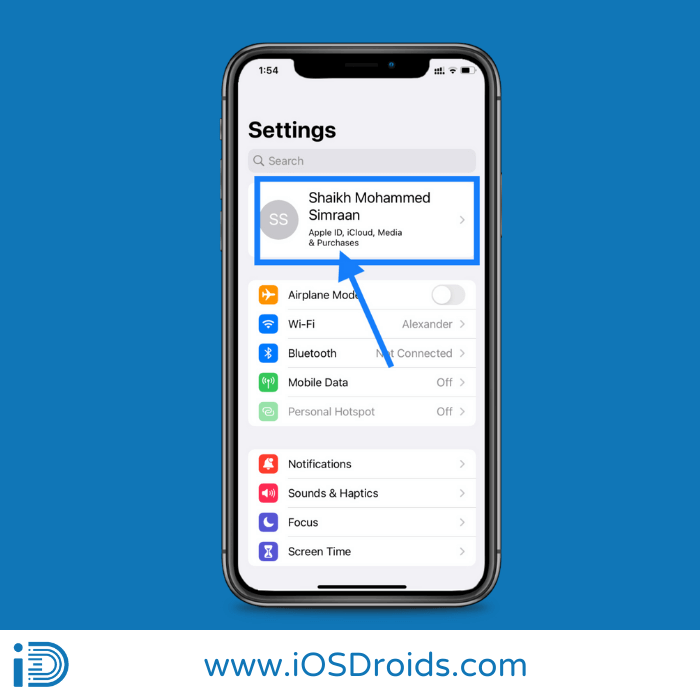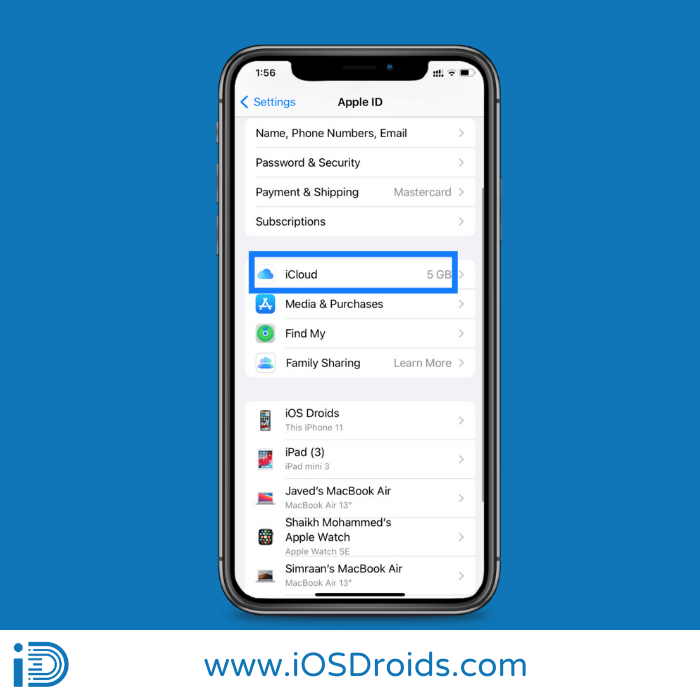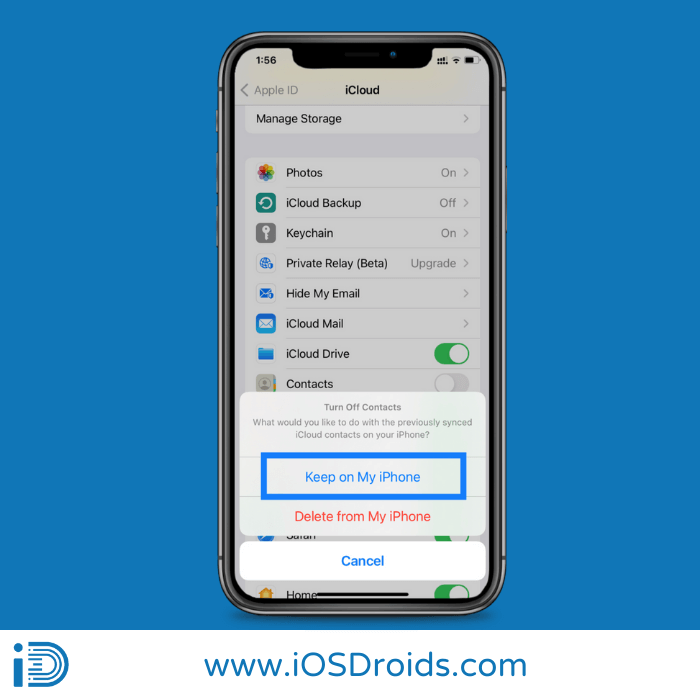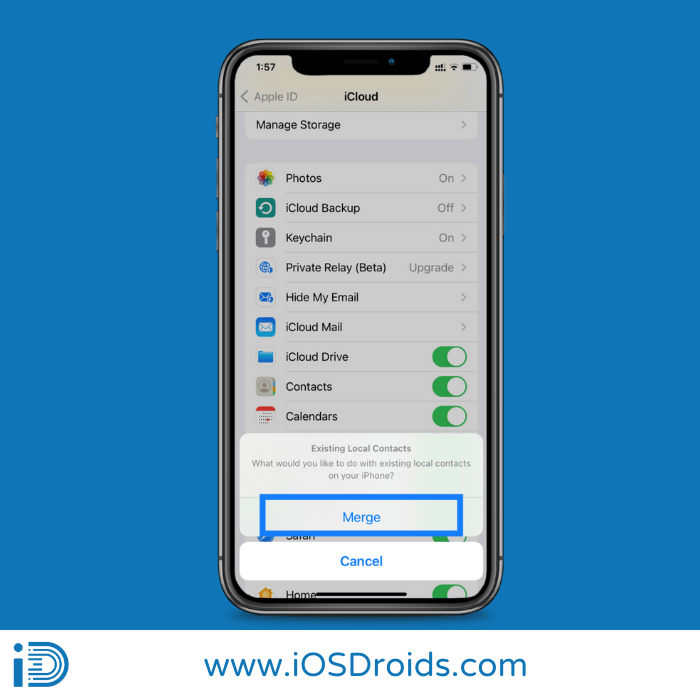iPhoneで削除した連絡先を復元する方法? (8つの方法)
iPhone から連絡先が削除されたことにイライラしたりイライラしたりしていませんか? まあ、心配しないでください! それは周りのすべての人に起こります。 ただし、iPhoneで削除された連絡先を復元する方法はあります。 非常に簡単でシンプルですが、詳細を理解するにはブログを詳しく見る必要があります。
ただし、これはさらに悪化する可能性があります。 しかし、あなたに良い知らせがあります。 はい、iPhone で削除された連絡先を簡単に復元できる機能がデバイスで有効になっています。 たとえば、削除された連絡先をゴミ箱フォルダーから復元できます。
また、iCloud バックアップ、Mac バックアップ、または Gmail アカウントから iPhone 上の連絡先を結合することで、削除された連絡先を復元することもできます。 ここでは、iPhone で削除された連絡先を見つける方法をすべて紹介します。 それで、さあ、降りてそれについてすべて知りましょう!
iPhoneの連絡先が消える原因
目次
削除されたiPhoneの連絡先を復元する方法について詳しく説明する前に、まずiPhoneで連絡先が削除される主な理由を知る必要があります。
新しい iPhone を購入したときに連絡先が消える最も一般的な原因の XNUMX つは、連絡先が転送されないことです。 同様に、どこにいても携帯電話プロバイダーのストアにアクセスすると、スマートフォンを新たに購入する前に、すべての連絡先を移行するためのサポートを受けることができます。
ソフトウェアの問題により、iPhone で連絡先が失われる可能性があります。 ソフトウェアアップデート中に問題が発生した場合、iPhoneのデータが破損する可能性があります。 また、新しいソフトウェアをインストールする前に、常に連絡先のバックアップ フォルダーを作成することをお勧めします。
最後に、意図せずに間違った iCloud アカウントを入力したり、連絡先を適切ではないアカウントと同期したりする可能性があります。 この結果、すべてではありませんが、連絡先の一部が表示される場合があります。
iPhoneで削除された連絡先を取得する8つのプロの方法
ここでは、iPhone で連絡先を取り戻すための 7 つの方法について説明しました。 それでは、一つずつ見ていきましょう。 そして、それによって、どれが自分の要件に合うかを決定することができます。
#1. iCloud連絡先を結合して削除された連絡先を復元する
最近 iPhone から連絡先を削除した場合でも、連絡先は iCloud 上に残っている可能性があり、復元することができます。 したがって、これを行うには、指定された指示に従ってください。
- 最初のステップでは、次の場所に移動します。 設定.
- になった Apple ID名.
- に行く iCloud.
- オフにする 連絡先情報.
- さて、次のことを選択してください 私のiPhoneをつかまえて ポップアップメニューから。
- その後、連絡先のトグルを元の状態に戻します。 ON デバイス上で を配置して、iCloud 連絡先を再度有効にします。
- 最後に、ポップアップから「マージ」オプションを選択します。
これにより、削除されたすべての連絡先がデバイスに復元されるはずです。
#2. 他の Apple デバイスを通じて削除された連絡先を復元する
iPhone 以外の Apple デバイスを使用している場合は、連絡先を保存するために iCloud を利用していると思います。 iPhone で連絡先を削除すると、他のすべてのデバイスからも削除されます。ただし、それらのデバイスはインターネットに接続されている必要があります。
その結果、iPad、MacBook、またはその他のデバイスがインターネットに接続されていない場合でも、これらの連絡先は依然として存在し、iPhone から削除された連絡先を復元できます。 他の Mac または iPad で連絡先を開くだけで完了です。
これで問題が解決しない場合は、次の段階に進んでください。
#3. iCloudバックアップから削除された連絡先を取得する
iCloud には定期的に連絡先をデバイスに保存する機能が備わっていることをご存知ないかもしれません。 したがって、常に以前のバージョンの iCloud から連絡先を復元するようにしてください。
iCloud アーカイブから iPhone の連絡先を復元することで、すべてのデバイスの連絡先を置き換えることができます。 また、これにより、すべての連絡先を簡単に保存でき、いつでもどこでも好きなときに表示できるようになります。 削除された iPhone の連絡先を iCloud から取得するには、以下の手順に従ってください。
- 最初のステップでは、デバイスで iCloud アカウントにログインする必要があります。 このためには、デバイスで開いている任意のブラウザで iCloud.com という名前の URL にアクセスできます。
- 青色のフォントで、「アカウント設定」を選択します。 次に、[詳細設定] セクションに移動し、ドロップダウン メニューから [連絡先の復元] を選択します。
- 連絡先の利用可能なバージョンはすべて、日付と時刻ごとにリストにアーカイブされます。
- 最後のステップでは、削除された連絡先を復元できるようにアップグレードされたバージョンを選択する必要があります。 次に、「復元」タブをクリックする必要があります。
注:
- 変更を行う前に、復元手順が完了するまで待ってください。 そうしないと、連絡先リストに加えた変更は保存されません。
- 一部のお客様は、デバイスの「iCloud 連絡先」オプションを削除するときに、誤って「iPhone から削除」をタップしてしまい、すべての連絡先が消えてしまいます。
- このシナリオでは、iPhone で iCloud 連絡先を再アクティブ化するだけで連絡先が復元されます。
このようにして、iPhone で削除された連絡先を簡単かつ簡単に復元する方法を知ることができます。
#4. iTunesバックアップから削除した連絡先を復元する
削除された連絡先を取得するもう XNUMX つの簡単な方法は、このオプションを使用することです。 ただし、いくつかの欠点もあります。 何よりもまず、iPhone の iTunes バックアップをすでに作成している必要があります。
iCloud とは異なり、iTunes のバックアップはクラウドではなく、Mac または PC のハードドライブにローカルに保存されます。 コンピュータ上のかなりの量のディスク領域を占有します。
iTunes に必要なバックアップがある場合は、連絡先を簡単に取得できます。 この手順は、iPhone の現在のデータを完全に上書きするという点で、iCloud バックアップからの復元に似ています。 どのデータを回復するかを選択することはできません。 すべてを復元する必要があります。
これが連絡先の復元方法であると確信している場合は、次の手順に従ってください。
- 最初のステップでは、電話をデスクトップに接続する必要があります。 このために、次のものを使用できます USBケーブル。 接続すると、iTunes がすぐに起動します。
- これで、iTunes ウィンドウの左上隅に小さな iPhone アイコンが表示されます。 それをクリックして選択します。
- すると、次のウィンドウに「iPhoneを復元」というボタンが表示されます。 それが選択する選択肢です。
- 最後に、すべてのバックアップを調べて、失われた連絡先がすべて含まれているバックアップを確認します。
ここで、この方法は終わりに達し、簡単な手順に従って、iTunes バックアップを使用して iPhone で削除された連絡先を復元する方法を学びました。
#5. Googleコンタクトで削除した連絡先を復元します。
Google アカウントまたは他のクラウド サービスと連絡先を同期している場合は、次の手順に従って連絡先を iPhone に復元します。
- Google またはその他のクラウド アカウントを追加するには、[設定] > [パスワードとアカウント] > [アカウントの追加] > [Google またはその他のクラウド サービス] に移動します。
- 次に、下のボックスに Google のメール アドレスとパスワードを入力します。 「サインイン」後「許可」を押します。
- 次に、「連絡先」スイッチをオンにした後、右上隅にある「保存」をタッチします。
このようにして、iPhone で Google コンタクトを通じて iPhone の連絡先を復元する方法を知ることができます。
#6. iCloud.comから削除した連絡先を復元する
iPhone の連絡先を iCloud 経由で同期している場合は、iCloud.com から連絡先を復元するのが良い選択肢です。 ただし、アカウントにログインしている場合は、次の手順に進むだけで済みます。
- 最初のステップでは、iCloud.com の Web ブラウザに Apple ID とパスワードを入力します。
- XNUMX 要素認証を有効にしている場合は、信頼できるデバイスで取得したコードを入力する必要があります。
- 次に、ドロップダウン メニューから [オプション] を選択します。
- 次に、[詳細設定] まで下にスクロールし、[設定] メニューから [連絡先の復元] を選択します。
- 最後に、連絡先を iCloud から iPhone に復元するには、連絡先のアーカイブを選択します。
変更を加える前に、iCloud が連絡先の復元を完了するまで待ちます。 復元中に行った変更は保存されないため、これが必要です。
#7。 Gmailから削除された連絡先を復元する
削除した連絡先が Gmail の連絡先に保存されていた場合、iPhone に戻すのは簡単です。 この方法では設定アプリ経由で連絡先を同期できるため、コンピューターは必要ありません。 Gmail アカウントから削除された連絡先を復元する方法は次のとおりです。
- 設定アプリにアクセスするには、それをタップします。
- 次に、「メール」を選択します。
- 次に、「アカウント」に移動して選択します。
- 次に、iPhone に追加する連絡先を含む電子メール アカウントをドロップダウン メニューから選択します。
- 最後のステップで、Gmail の連絡先を iPhone に同期するには、「連絡先」トグルをタップします。 (有効にすると、トグルは緑色になります。)
電話アプリまたは連絡先アプリを起動すると、保存されている Gmail の連絡先がリストに表示されます。
#8. サードパーティツールを使用して削除された連絡先を復元する
iTunes と iCloud を使用すると iPhone から連絡先を簡単に復元できますが、バックアップによって iPhone 上の現在のデータが上書きされ、保存していない新しい連絡先は削除されます。
デバイスの既存のデータを破損せずに保持したい場合は、サードパーティのツールを利用して失われた連絡先を安全に取得できます。 ここでは、削除された連絡先を簡単に復元するための優れたサードパーティ製アプリについて説明しました。
Jihosoft iPhone データ復元ツール
このツールの操作は簡単です。 iPhone をコンピュータに接続するだけで、iPhone 連絡先復元ソフトウェアがデバイスをスキャンし、バックアップを必要とせずに iPhone から削除された連絡先を復元します。
さらに、iPhone が盗難または破損した場合、このプログラムを使用すると、iTunes または iCloud バックアップからデータを慎重に削除できます。
Jihosoft iPhone Recovery は、iPhone から削除されたテキスト メッセージ、WhatsApp メッセージ、画像、メモ、カレンダー、その他のアイテムを回復するのにも役立ちます。 アプリケーションを無料でダウンロードし、以下の手順に従って試してください。
- 最初のステップでは、Jihosoft iPhone Data Recovery をコンピュータにダウンロードしてインストールし、USB ケーブルを使用して iPhone を接続します。
- 次に、アプリケーションがデバイスを認識したら、「スキャン開始」を選択してスキャンを開始します。
- スキャンが完了したら、左側のペインに移動して「連絡先」を選択し、削除された iPhone の連絡先を確認します。
- 最後に、必要な連絡先を見つけたら、「回復」を選択してコンピュータに保存します。
パワーレスキュー
powerRescue は、このソリューションを代表するソフトウェアです。 重要なデータを保存する場合、これは便利で効率的なツールです。 使用方法は次のとおりです。
- まず、ソフトウェアの最新バージョンをコンピュータにダウンロードします。
- 次に、USB ケーブルを使用してガジェットをコンピュータに接続します。
- 次に、「連絡先」を選択して「スキャン開始」アイコンをクリックします。
- すると、「連絡先」のリストが表示されます。 回復したい連絡先を探します。
- 最後に、ワイプしたすべての連絡先をデバイスから復元するには、「復元」を選択します。
iPhone の連絡先に関するヒントとテクニック
iPhone の失われた連絡先を回復するためのさまざまな方法を理解したので、要件を満たすことができるようになります。 これらの iPhone への簡単な連絡先の提案もご覧ください。 ここでは、iPhone で連絡先を回復する方法に関するプロのヒントをいくつか紹介しました。
iPhoneの連絡先に名前が表示されない
多くの場合、iPhone の連絡先の名前は表示されません (または名のみが表示されます)。 これは多くの場合、iCloud 同期の問題が原因で発生します。 これを修正するには、iCloud 設定で連絡先の同期オプションをオフにします。 この画面から既存の iCloud 連絡先を削除することを選択できます。
その後、デバイスを再起動し、同期オプションをもう一度有効にします。
iPhone の連絡先は iCloud に同期されません。
iCloud同期に関するもうXNUMXつの問題はこれです。 この問題を解決するには、デバイスから iCloud アカウントのリンクを解除し、後で再度参加することが最善の方法です。
これを行うには、スマートフォンの [設定] に移動し、アカウントを選択します。 Apple ID の詳細については、こちらをご覧ください。 次に、画面から「サインアウト」オプションをタップします。
電話を再度同期するには、電話を再起動し、iCloud アカウントの資格情報を使用してログインします。
「お気に入り」からのサイレント通話を許可します。
携帯電話にいくつかの「お気に入り」連絡先を設定することは常に良い考えです。 親しい友人や家族の連絡先にアクセスし、「お気に入り」としてマークするだけです。 ここで、手順を進めていくと、リストされているお気に入りの連絡先をすべて選択した後、有効にするオプションをクリックする必要があります。
このトリックは、携帯電話が「おやすみモード」オプションにある場合に適用されます。 したがって、「おやすみモード」メニューに移動し、「通話を許可する」の下にある「お気に入り」を選択するだけです。
デフォルトとして使用される連絡先リストを作成します。
場合によっては、既知の連絡先がすべて携帯電話の別の方向にあるため、管理することが困難になることがあります。 したがって、徐々に困難になるため、デフォルトの連絡先リストを使用する必要があります。
これは、iPhone の連絡先を整理するための最良の方法の XNUMX つであり、時間と労力を節約できます。 携帯電話の [設定] > [メール、連絡先、カレンダー] で [デフォルト アカウント] オプションをタップします。 作業を簡単にするために、ここから携帯電話のデフォルトの連絡先リストを設定できます。
よくあるご質問
1. iPhone で連絡先が消えた主な理由は何ですか?
アンス. 新しい iPhone を購入したときに連絡先が消える最も一般的な原因の XNUMX つは、連絡先が転送されないことです。
したがって、どこにいても携帯電話プロバイダーのストアを訪問するときは、スマートフォンを新たに購入する前に、すべての連絡先を移行するためのサポートを受けることができることをお勧めします。
2. iCloud 連絡先を結合して、iPhone で削除された連絡先を復元するにはどうすればよいですか?
アンス。 最近 iPhone から連絡先を削除した場合でも、連絡先は iCloud 上に残っている可能性があり、復元することができます。 したがって、これを行うには、指定された指示に従ってください。
- 最初のステップでは、「設定」>「Apple ID 名」>「iCloud」で、「連絡先」の横にあるトグルをオフの位置に切り替えます。
- 次に、ポップアップ メニューから「iPhone に保存する」を選択します。
- その後、デバイスの連絡先トグルをオンの位置に戻して、iCloud 連絡先を再度有効にします。
- 最後のステップで、画面から「結合」ボタンを選択します。
3. iTunes バックアップから削除された連絡先を復元するにはどうすればよいですか?
アンス。 Fこれが連絡先の復元方法であると確信している場合は、次の手順に従ってください。
- 最初のステップでは、電話をデスクトップに接続する必要があります。 このために、次のものを使用できます USBケーブル。 接続すると、iTunes がすぐに起動します。
- これで、iTunes ウィンドウの左上隅に小さな iPhone アイコンが表示されます。 それをクリックして選択します。
- すると、次のウィンドウに「iPhoneを復元」というボタンが表示されます。 それが選択する選択肢です。
- 最後に、すべてのバックアップを調べて、失われた連絡先がすべて含まれているバックアップを確認します。
4. Gmail から削除された連絡先を復元するにはどうすればよいですか?
アンス. Gmail アカウントから削除された連絡先を復元する方法は次のとおりです。
- 設定アプリにアクセスするには、それをタップします。
- 次に、「メール」を選択します。
- 次に、「アカウント」に移動して選択します。
- 次に、iPhone に追加する連絡先を含む電子メール アカウントをドロップダウン メニューから選択します。
- 最後のステップで、Gmail の連絡先を iPhone に同期するには、「連絡先」トグルをタップします。 (有効にすると、トグルは緑色になります。)
5. iPhone の連絡先に関するトリックを XNUMX つ提案してください。
アンス. 多くの場合、iPhone の連絡先の名前は表示されません (または名のみが表示されます)。 これは多くの場合、iCloud 同期の問題が原因で発生します。 つまり、これを解決するには、iCloud 設定で連絡先の同期オプションをオフにすることが重要です。
したがって、この画面から既存の iCloud 連絡先を削除することもできます。 その後、デバイスを再起動し、同期オプションをもう一度有効にします。
関連記事:
最後の言葉
ブログをお楽しみいただければ幸いです。 あなたは確かにiPhoneの連絡先が消えた背後にある理由を知ったかもしれません。 また、ここでは、削除されたiPhoneの連絡先を復元するいくつかの良い方法についても説明しました。
iPhone の連絡先が削除されないようにするためのヒントとコツをいくつか提案しました。 ようやく、上記のいずれかの方法を使用して発行に取り組むことができるようになったと思います。